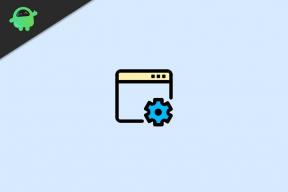Opravit modrou obrazovku smrti notebooku Asus Zephyrus (Windows 10)
Odstraňování Problémů S Počítačem / / August 05, 2021
Uživatelé ASUS Zephyrus opakovaně hlásí nešťastnou chybu Blue Screen of Death Error. Lidé říkají, že chyba BSOD je konstantní, někdy mají přístup do systému Windows a někdy ne. Uživatelé navíc uvedli, že BSOD je v nepřetržité smyčce a že nemají přístup k jejich Windows.
Víme, že BSOD se objeví, když se vyskytnou problémy s nekompatibilitou zařízení a problémy s ovladači, ale je také možné, že chyba je způsobena starou verzí systému BIOS nebo špatným systémem nastavení. Takže vám dnes pomůžeme opravit chybu BSOD s Zephyrus pomocí těchto tipů na řešení potíží s počítačem.

Obsah
-
1 Opravit modrou obrazovku smrti notebooku Asus Zephyrus (Windows 10)
- 1.1 Metoda 1: Odinstalování Nedávné aktualizace Windows
- 1.2 Metoda 2: Vrácení aktualizace grafického ovladače
- 1.3 Metoda 3: Použití MyASUS ke spuštění diagnostiky systému
Opravit modrou obrazovku smrti notebooku Asus Zephyrus (Windows 10)
Pokud trpíte neustálou chybou BSOD na vašem notebooku ASUS, pak je tento článek pro vás. Budeme diskutovat o možných rozumných příčinách chyby BSOD Zephyrus a také budeme diskutovat o několika řešeních.
Metoda 1: Odinstalování Nedávné aktualizace Windows
Jak již bylo zmíněno dříve, je možné, že nejnovější aktualizace systému Windows nebyla kompatibilní; zobrazí se tedy chyba BSOD. Nejlepším řešením této chyby bude tedy odstranění nedávné aktualizace systému Windows.
Pokud se po nějaké době potýkáte s chybou BSOD, aktualizovali jste systém Windows 10, ujistěte se, že problém je kvůli aktualizaci systému Windows.
Krok 1) Nejprve otevřete nastavení služby Windows Update, přejděte tedy na vyhledávací lištu Windows a zadejte Nastavení služby Windows Update, kliknutím otevřete nastavení aktualizace systému Windows z výsledku.
Můžete však také stisknout tlačítko Klávesa Windows + I na klávesnici otevřete Nastavení systému Windows> Aktualizace a zabezpečení.

Krok 2) Na stránce Nastavení aktualizace a zabezpečení klikněte na ikonu Windows Update na kartě v levém podokně a v pravém podokně klikněte na ikonu Zobrazit historii aktualizací volba.

Krok 3) Nyní na stránce Zobrazit historii aktualizací klikněte na první možnost, Odinstalujte aktualizace odinstalovat poslední Windows Update.
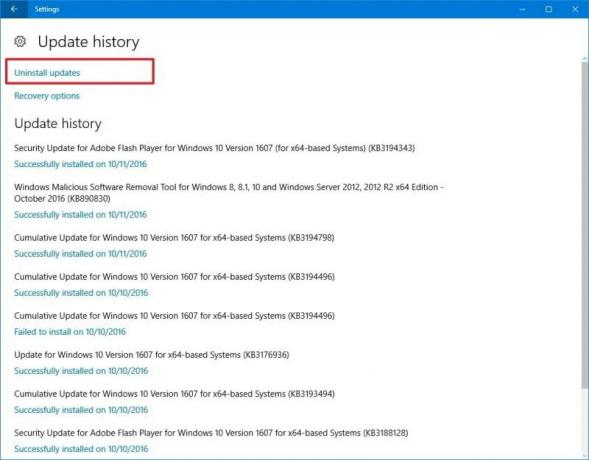
Krok 4)Na Nainstalované aktualizace v okně vyberte poslední aktualizaci podle data. Klikněte na něj pravým tlačítkem a vyberte Odinstalovat, potvrďte to a jste hotovi s opravou chyby BSOD.

Je možné, že jste uvízli v BSOD a nemáte přístup k systému Windows. Odtud však stále můžete odinstalovat aktualizaci systému Windows a problém vyřešit.
Budete muset zavést systém Windows, dokud se nedostanete do okna Pokročilé spuštění, tam vyberte Odstraňte problém volba.
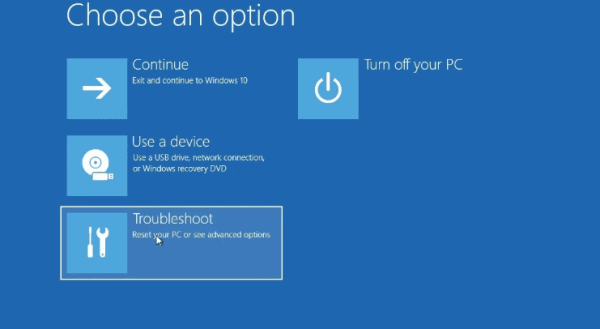
Poté přejděte na Pokročilé možnosti. Na na další stránce vyberte Odinstalovat aktualizace, a nakonec vyberte Odinstalujte nejnovější aktualizaci kvality možnost, zadejte heslo správce, potvrďte jej a odinstalujte aktualizace. To by mělo opravit chybu BSOD.
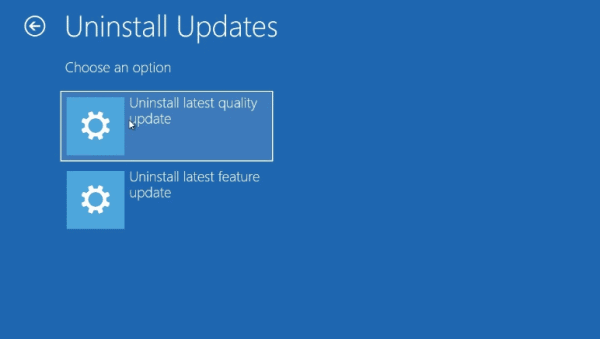
Metoda 2: Vrácení aktualizace grafického ovladače
Je možné, že jste nedávno aktualizovali grafický ovladač, ale není kompatibilní s vaším zařízením. Proto byste se chtěli vrátit k předchozímu ovladači, protože nekompatibilní ovladač může způsobit konstantní a náhlou chybu BSOD.
Chcete-li vrátit zpět, váš grafický ovladač nejprve otevře Správce zařízení zadáním Správce zařízení na vyhledávacím panelu Windows.
Poté ve výsledku hledání klikněte na Správce zařízení. Ve Správci zařízení klikněte na šipku dolů vedle Grafické adaptéry. Tím se rozšíří grafické ovladače na vašem zařízení, vyberte grafický ovladač, klikněte na něj pravým tlačítkem a vyberte Vlastnosti.
Nyní v okně Vlastnosti klikněte na Vrátit zpět ovladač knoflík. Poté vyberte vhodný důvod, proč se vracíte zpět, klikněte na Ano knoflík.
Metoda 3: Použití MyASUS ke spuštění diagnostiky systému
Na svém notebooku ASUS Zephyrus můžete pomocí aplikace MyASUS zkontrolovat cokoli, dokonce opravit chybu BSOD. Tato aplikace je ve výchozím nastavení nainstalována na vašem notebooku ASUS. Chcete-li jej otevřít, jednoduše prohledejte MyASUS ve vyhledávacím panelu Windows.
Poté kliknutím otevřete MyASUS aplikace z výsledku vyhledávání. Poté v aplikaci MyASUS klikněte na ikonu Diagnostický systém. Pokud se ikona nezobrazí, znamená to, že váš počítač ji nepodporuje.

Nyní na stránce Diagnostika systému vyberte Diagnostika hardwaru vyberte všechny možnosti a proveďte kontrolu.

Po dokončení přejděte znovu na stránku Systém, Diagnostika a klikněte na ikonu Chyba modré obrazovky volba. Klikněte na kontrolní tlačítko.
Pokud aplikace zjistí problém, automaticky jej opraví. Pokrok můžete vidět také níže.
Výběr redakce:
- Životnost baterie notebooku Asus Zephyrus se rychle vybíjí: Jak opravit
- Oprava: Notebook Asus Zephyrus WiFi je příliš slabý, nefunguje nebo se často odpojuje
- Bluetooth reproduktor nebyl detekován v systému Windows 10: Jak opravit?
- Jak opravit fialovou obrazovku smrti na PC nebo notebooku?
- Opravte problém s automatickým ukládáním dokumentů Google